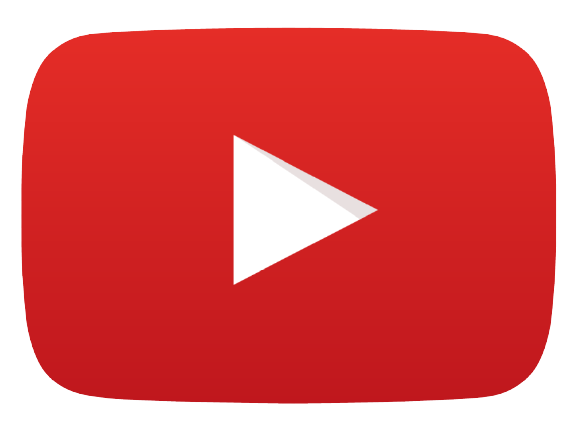How to Unlock Android without Password | Try this Tricks

Computer Shala कि आज की Post में हम आपको बताएँगे आप कैसे अपने Android को Unlock कर सकते हो वो भी उस Situation में जब आपको Password याद नहीं आ रहा हो (How to Unlock Android without Password) । Smart Phone में Screen Lock आपके Device की सारी Information को Priavte रखने का Best और Imporatnt तरीका है वो भी उस वक़्त जब आपके Phone में Personal , Professional और Financial-Inforamation होती है, पहले Mobile को Lock करना एक Option था But, आज यह एक आवश्यकता बन गया है।
अगर आप अपने Phone का Password भूल जाते है So, हो सकता है password बार- बार enter करने से आपका Phone Lock हो सकता है (how to unlock mobile without password)। अगर आप device के Password का backup लेते है तो हो सकता है ऐसे में आपके device से Data Format करना पड़े जिसमें ज्यादा Risk होती है। Android आपको आपके Device के लिए कितने भी Digits का Pin Choose करने देता है अगर आप 4 या 6 Digit Pin को याद कर रहे है So, Firstly ये याद कर ले कि Actual में वो pin 6 digit की थी या उससे कम या ज्यादा Digits की थी But, अगर आप वास्तव में अपना Password भूल गए है So, यहाँ पर हम आपको कुछ Tricks बताएँगे जिससे आप अपना Device Unlock कर पाएंगे (How to unlock a phone when you forgot the password or pin)।
Tricks to Unlock Android without Password :-
1. Unlock Android with Smart Lock (स्मार्ट लॉक से अनलॉक करे):
Smart Lock एक Android feature है जो आपके device की Lock Screen Manage करता है। आपको Smart Lock को Apply करने के लिए अपने device में Settings में जा कर (Settings > Security > Smart lock) Apply करना होगा (ज्यादातर phone में ), और Samsung Phone में (Settings > Lock Screen > Smart Lock) में जा कर Apply कर दिया होगा However, आपने Pin भूल जाने के पहले Set कर दिया होगा।
Smart Lock को Open करने के लिए आपको आपका Current Password Enter करना होगा then , आप password के बिना अपने Android को Unlock करने के लिए नीचे दिए 5 Option को Choose कर सकते है :
- On- Body Detection : यह Feature phone के Accelerometer का use करता है जिससे device यूजर के touch या Movement का पता लगाने पर ही Unlock होता है जब Device किसी तरह का Touch या movement Trace नहीं करेगा So, यह Automatic Lock हो जायेगा अगर आप इसे Unlock करते है So, यह अब तक दुबारा Lock नहीं होगा जब तक आप इसे पकड़े रहेंगे या अपनी Pocket में रखेंगे और जैसे आप इसे नीचे रखेंगे यह तुरंत ही lock हो जायेगा
- Trusted- Places : अगर आप इस Feature को use करते है So, आपको trusted Place को Add करने के लिए कहेगा That means, आप जिस भी place को Add करेंगे वहां पर पहुँचते ही आपका Phone Automaticaly Unlock हो जायेगा इसी तरह आप जितने भी trusted Place को Add करेंगे उतनी जगह आपका Phone Automatically Unlock हो जायेगा
Also Read : How to Charge Mobile Fast | 10 Best Ideas
- Trusted Device : इस Feature से आप आपके phone को किसी और Device से भी Android lock या unlock कर सकते है। Suppose, आपने अपने Phone को Watch से Connect किया है और आप अपना phone कहीं भूल गए हो और Watch आपके पास ही है So, आपका Phone खुद ही Lock हो जायेगा। इस Feature में आप आपने Trusted Device को Add कर सकते है।
- Trusted Face : इस Feature में आप अपने face या किसी दुसरे के face को Add करके भी Phone को Unlock कर सकते है।
- Voice- Match : इस Feature में आप अपनी Voice Add कर सकते है जब भी phone आपकी Voice सुनेगा So, Android खुद ही Unlock हो जायेगा। For this, आपको कोई भी Particular Setting Add करना होगा।
अगर आपने अपने Phone के Password को भूलने के पहले ही इनमे से कोई एक या अधिक Option set कर दिए थे So, आप इसका use करके अपने Android phone को Unlock कर सकते है।
However, आप अपना Current Password enter किये बिना Smart Lock या Password Settings को Change नहीं कर सकते है So, इसके बावजूद भी आपको अपने Phone को Factory Reset करने की आवश्यकता हो सकती है But, कम से कम आप उपर दिए गए Tips से अपने Data का Backup ले सकते है।
2. Options for Samsung device (सैमसंग डिवाइस के लिए विकल्प) :
अगर आप Samsung device का इस्तेमाल कर रहे है तो ये आपके लिए एक बहुत बड़ा “+” point है Because, यहाँ पर Company आपको Lock Code Reset करने के कुछ तरीके Provide करती है जैसे :-
Using Backup PIN (Only in Android older Versions) :
अगर आपके पास Android 4.4 Kitkat या इससे पहले का पुराना Samsung Phone है So, हो सकता है की आपने एक Backup Pin Set किया होगा password या pattern गलत होने पर नीचे दिए गए Steps को Follow करे :
- अगर आपको Pin याद है So, Backup Pin पर Tap करे।
- Then, अपना Pin Code Type करे फिर Done पर Tap करे।
- Lock Screen Pattern को Reset करने के लिए Screen Unlock Setting को फिर से Redirect करे।
Find My Device (For all Android Versions) :
अगर आप अपने Device का Screen Lock Code (Pin, Password, Pattern) भूल गए है So, आपको परेशान होने की कोई जरुरत नहीं है। Samsung अपने सभी Phones में एक ऐसी Service Provide करता है जो यूजर को अपने Lose हुए Device Code को आसानी से manage करने में help करता है For this, आपका Samsung Account होने के साथ-साथ phone में Internet होना बहुत जरुरी है। अपने phone के Passcode को Find my device से Reset करने के लिए नीचे दिए गए Steps को Follow करे :
- अपने Computer या Laptop मेंs Google Chrome पर findmymobile.samsung.com को Search करे।
- Now, अपने Samsung Account में Sign-in करे।
- एक बार Sign-in हो जाने के बाद Unlock my device वाले option पर जाए और उसके बताये गए Instructions को Follow करे।
3. Use the Forgot Pin Prompt (Forgot पिन प्रोम्प्ट का इस्तेमाल करे ) :
अगर आपके पास Andoid 4.4 या इससे पहले का कोई पुराना Phone है So, आप Lock Screen का use करके अपना Passcode Reset कर सकते है। यह आपके Google Account का use करता है For this, नीचे दिए गए कुछ Steps की आवश्यकता होती है :
- अगर आप अपना Passcode भूल गए है So, Lock Screen में गलत Pattern को तब तक enter करे जब तक आपका device आपको 30 Second बाद Try करने का message न show करने लग जाये।
- Forgot pattern पर Tap करे then, आपको एक Prompt दिखाई देगा (Google Account Information के नाम से)।
- यहाँ पर आपको आपका Email Address और Password type करना होगा।
- अब आपके पास Lock Screen Pattern को Reset करने का Option है। आपको सिर्फ Sign in Tab पर tap करना है then, Screen unlock Setting पर जा कर एक नया Lock Screen Pattern Set कर सकते है।
Note : Unfortunately, Google ने Modern Android Device से इस Feature को हटा दिया है। आप इसका use सिर्फ Android 4.4 या इससे पहले के Version में कर सकते हो।
4. Try Some Hacks (कुछ हैक्स Try करे) :
अगर आपने अपने phone में Smart Lock Set नहीं किया है, आपके पास Old Version Phone नहीं है या आप Samsung Device का Use नहीं करते है So, आपको उपर बताये हुए तरीको से Help नहीं मिल पाएगी So, आपको कुछ Hacks का use करना होगा।
Delete the File Using ADB (ADB का use करके file हटाये) :
Android System अपने सभी यूजर के Credentials (पहचान) जैसे की- आपका Finger Print, Pattern या दुसरे Password को store करने के लिए एक file बनाता है। यह ये Confirm करने के लिए है कि आप जब Password enter करते है So, System तुरंत Unlock हो जाता है और गलत Password होने पर Device Incorrect Password Show करता है।
Android Debug Bridge (ADB) का use करके आप अपने phone की Files को Computer में Access करके phone की Lock Screen Security को Control करने वाली Files को Delete करने के लिए कर सकते है।
However, ये Process तब ही काम करेगी जब :
- अगर आपके Phone पर USB Debuging Enabled (सक्षम ) है। यदि आपने कभी Developer Pannel Option में enter नहीं किया है So. आपने इसे enabled नहीं किया है।
Also Read : Common Smart Phone Problem | Smart Phone में आम समस्या ?
- यदि आपने अपने computer को ADB को phone से Connect करने की permission दी है और आपका phone Encrypted नहीं है।
- Android 6.0 Marshmallow से Start हो कर Google को सभी Android Phones को Encrypted Ship करने की जरुरत होती है So, यह New Version Device के लिए काम नहीं करेगा।
जरुरी नहीं की ये तरीका काम करे अगर आप Careful नहीं है So, यह आपके phone के लिए harmfull हो सकता है So, हम आपको ये ही Advise करते है की File को Delete करने के पहले अपने Mobile Data का Backup कर ले।
अगर आपका phone उपर बताई गयी आवश्यकताओ को पूरा करता है So, आप नीचे दिए गए Steps को follow करके अपने phone को unlock कर सकते है।
- USB cable से अपने phone को अपने computer से कनेक्ट करे।
- अपनी ADB installation directory में एक Command Prompt या Terminal Window open करे।
- adb shell rm/data/system/gesture.key Type करके Enter Press करे।
- अपने phone को Reboot करे एक बार ऐसा करने से Secure Lock Screen चले जानी चाहिए।
- यह एक Temporary Process है इसलिए दोबारा Reboot करने से पहले अपना Pin या Pattern lock Reset करे।
Crash the Lock Screen (Lock screen को क्रेश करे) :
यह Process Android 5.0 से 5.1.1 पर चलने वाले Encrypted Device के लिये काम करती है But, अगर यह process आपकेAndroid device को Unlock करने के काबिल है So, आप एक बार Try कर सकते है।
Lock Screen Crash करने और अपने phone को access करने के लिए :
- अपनी lock Screen पर Emergency Call के Option पर Tap करे।
- Dialer का use करके 10 बार Asterisks (****) input करे।
- इस Text को Highlight करने के लिए Double Tap करे और copy select करे।
- Select किये गए Text को Copy किये गए Text के आगे Paste करे।
- इसे तब repeat कीजिये जब तक Double tap करने से Password की Space में Add किये हुए Text Highlight न हो जाये।
- Camera Shortcut Open करे और Notification Shade को drop (नीचे खीचे) करे।
- Settings Icon पर Tap करे जहाँ आपको Password enter करने के लिए कहा जायेगा।
- Input Field पर long press करे और paste के option को Choose करे then, कई बार इस Process को दोहराए ज्यादा Characters copy ओंर paste करने के लिए।
- At last, आपकी Lock Screen crash हो जायेगी और आप आपके device को फिर से Access कर पाएंगे।
Perform an Android Factory Reset (एंड्राइड फैक्ट्री रिसेट करे) :
अगर उपर बताये गए तरीको से आपकी Problem solve नहीं होती है So, Factory Reset की मदद लेना चाहिए Of course, ऐसा करने से आपके phone में store डाटा Crash कर देती है। अगर आपने अपने google account में Sign in कर रखा है और उसका backup ले रखा है so, आप reset के बाद उसी Google account में sign in करके अपना पुराना डाटा restore कर सकते है।
Still, आप अभी भी Lock out है so इसको reset करने के लिए आपको किसी दूसरी Method का use करना होगा। इसके लिए सबसे आसान तरीका है Google की Find my Device का use करना। आपने अगर अपने Phone में इस feature को enable कर रखा है So, आप इसे reset करने के लिए Erase Device वाले option पर click कर सकते है।
अगर आप इस Process का use नहीं कर सकते है SO, आपको manually Factory reset करना होगा ऐसा करने के लिए :-
- Firstly, अपने device को Switch Off करे।
- Secondly, phone की Screen पूरी तरह से बंद हो जाने के बाद phone में Bootloader activate करने के लिए Volume Down और Power Button को एक साथ press करे ये button आपके Phone के हिसाब से अलग भी हो सकते है।
- Recovery mode को highlightकरने के लिए Volume Down Button को 2 बार press करे और इसे select करने के लिए Power button को press करे।
- Recovery mode में enter करने के लिए Power button को press करके रखे और Volume button को एक बार press करे।
- Wipe data / Factory Reset के option पर जाने के लिए Volume button का use करे Factory reset करने के लिए Steps को Follow करे।
- एक बार device Reboot हो जाने के बाद Setup को Follow करे अब आप अपने Google account में sign in करके अपना डाटा वापिस पा सकते है।
आज हम आपको ये Advice करते है :
So, हम आपको ये Advice करते है जैसे ही आप अपना phone set करते है so, आप Smart lock Service को activate कर दे जिससे आप आसानी से अपने Android Phone को Unlock कर सकते है और बार-बार ऐसे Manualy अपने phone को unlock करने से बच सकते है।
उम्मीद करते है आपको यह पोस्ट अच्छी लगी होगी अगर यह पोस्ट आपके लिए useful रही हो।
यदि आपको इससे अपनी problem का solution मिला So please हमारे पेज को subscribe जरुर करे।
Similarly, आप हमारे निचे दी गयी लिंक से Instagram पर follow, YouTube channel को subscribe, Facebook page को like और Telegram channel को join भी कर सकते है जिससे की आपको ऐसी ही अन्य useful पोस्ट की जानकारी तुरंत मिल सके।
However, यदि आपको किसी तरह की query या अन्य कोई computer & technology सम्बंधित प्रश्न हो So, आप comment section or Mail ID – computershala@gmail.com में पूछ सकते है। हम आपकी help करने की पूरी कोशिश करेंगे।
In the last, आप नीचे scroll करके You may also like में जाकर ऐसी ही अन्य उपयोगी पोस्ट देख सकते है, आशा है आप उन्हें भी बहुत पसंद करेगे।..
Also Visit –: